Eliminar un archivo mediante la línea de comandos (CMD) en Windows es una tarea sencilla y útil para aquellos que prefieren trabajar con comandos en lugar de interfaces gráficas. Aunque es una operación poderosa, es esencial utilizarla con precaución y asegurarse de que el archivo que se eliminará sea realmente innecesario o no contenga información importante. En intteractivo te explico cómo realizar esta acción.
Pasos para eliminar un archivo por CMD
Paso 1: Abre la línea de comandos Para comenzar, abre la línea de comandos de Windows. Puedes hacerlo presionando la tecla "Windows + R" y luego escribiendo "cmd" en el cuadro de diálogo Ejecutar, seguido de "Enter". Alternativamente, busca "cmd" en el menú de inicio y haz clic en "Símbolo del sistema" o "Command Prompt".
Paso 2: Navega hasta la ubicación del archivo Una vez que tengas la línea de comandos abierta, asegúrate de estar en el directorio correcto que contiene el archivo que deseas eliminar. Puedes usar el comando "cd" (Change Directory) para navegar a la ubicación deseada. Por ejemplo, si el archivo está en el escritorio, escribe el siguiente comando y presiona "Enter":
cd C:\Users\<tu_usuario>\Desktop
Sustituye <tu_usuario> por el nombre de tu usuario de Windows.
Paso 3: Elimina el archivo Con la línea de comandos ubicada en el directorio correcto, puedes proceder a eliminar el archivo. Utiliza el comando "del" (delete) seguido del nombre del archivo y su extensión. Por ejemplo, si deseas eliminar un archivo llamado "documento.txt", escribe el siguiente comando y presiona "Enter":
del documento.txt
Aparecerá un mensaje de confirmación preguntándote si estás seguro de eliminar el archivo. Presiona "S" y "Enter" para confirmar la eliminación.
Es importante tener en cuenta que una vez que eliminas un archivo mediante el CMD, no se envía a la Papelera de reciclaje, sino que se borra permanentemente del sistema. Por lo tanto, ten mucha precaución al utilizar este comando para evitar eliminar archivos por error.
Recuerda siempre respaldar tus archivos importantes y realizar cualquier operación de eliminación con responsabilidad. El uso del CMD para eliminar archivos puede ser una herramienta poderosa, pero debemos emplearla con cautela y conocimiento.
Eliminar un archivo NUL sin extensión en Windows
Para eliminar un archivo llamado “NUL” sin extensión en Windows, puedes intentar lo siguiente:
- Abre el directorio que contiene el archivo que deseas eliminar.
- Haz clic derecho y selecciona “Git Bash Here”.
- Escribe “rm nul.json” o "rm nul" en el símbolo del sistema y presiona ENTER.
El archivo debería eliminarse.
Eliminar carpetas con símbolo del sistema
Elimine carpetas (llamadas directorios) de su computadora usando los comandos integrados de Windows. Este comando le permite eliminar carpetas, subcarpetas y archivos dentro de ellas.
Para ejecutar este comando, abra una ventana del símbolo del sistema.
Para hacer esto, abra el menú Inicio, busque Símbolo del sistema y haga clic en Ejecutar como administrador a la derecha del resultado de la búsqueda.
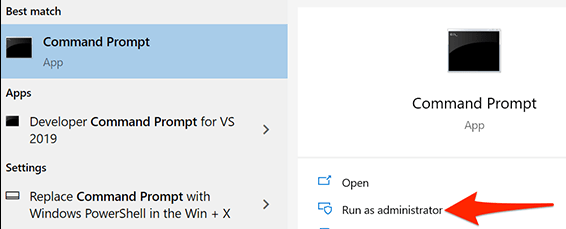
En la ventana de comandos que se abre, ingrese el siguiente comando, reemplazándolo con la ruta completa a la carpeta que desea eliminar.
Por ejemplo, para eliminar una carpeta llamada "Mi carpeta" en su escritorio, use el comando de nombre de usuario y reemplácelo con su nombre de usuario.
rmdir "C:\Users\username\Desktop\Mi carpeta"
Si hay archivos o carpetas en la carpeta que desea eliminar, agregar un parámetro /S al comando eliminará la carpeta y todos los archivos que contiene.
rmdir /s "C:\Users\username\Desktop\Mi carpeta"
Borrar Carpeta CMD Windows
Para borrar una carpeta en Windows desde CMD, se puede usar el comando RD (Remove directory) con el parámetro S para eliminar también las subcarpetas. Antes de usar este comando, hay que entrar en símbolo de sistema en modo administrador y dirigirse al directorio donde está la carpeta a eliminar con el comando CD.
Ahora volvemos a "Símbolo del Sistema - CMD" y escribimos el siguiente comando:
RD /S /Q "Ruta de la carpeta a eliminar"
El esquema de lo que tenemos que escribir quedaría de la siguiente manera:
- RD: Diminutivo de permite eliminar directorios
- /S (Eliminar subcarpetas y archivos), /Q (Elimina todos los directorios sin que haga falta la confirmación de usuario).
- "Ruta" Directorio de la ruta donde se encuentra la carpeta a eliminar.














Comentarios: Sin comentarios